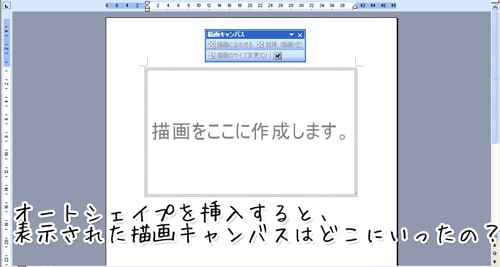
以前のWord2003ではオートシェイプを文書内に挿入すると自動的に『描画をここに作成します。』という枠(描画キャンバス)が自動的に挿入されました。

この描画キャンバスを使うと
・複数の図形を作成すると、一括して移動・サイズ変更ができます。
上司などに、Wordで簡単な略地図などを作成してなんて指示された場合便利ですよね。
略地図なんて作成しないから、オートシェイプを挿入すると自動的に『描画をここに作成します。』枠が表示されるけど、表示されないようにする方法
①メニューバーの『ツール』をクリックし、『オプション』をクリックします。

② 『オプション』画面が表示されるので、『全般』タブをクリックし、『オートシェイプの挿入時、自動的に新しい描画キャンバスを作成する』のチェックを外して下さい。

今度はWord2003でオートシェイプを挿入しても勝手に(自動的に)描画キャンバスは表示されません。
Word2007で、オートシェイプを挿入してみます。
①リボンの『挿入』タブをクリックし、『図』グループの『図形』をクリックし、一覧からオートシェイプを挿入します。

②今回は「描画キャンバス」は挿入されませんでした。Word2007からは自動的に挿入はされないみたいです。それでは「描画キャンバス」はどうすれば表示され、つかえるのでしょうか?

③リボンの『挿入』タブをクリックし、『図』グループの『図形』をクリックし、一覧から『新しい描画キャンバス』を挿入します。

⑦下記のように描画キャンバスが挿入されます。

以前のWord2003のように『描画キャンバス』を表示させる方法
①画面左上の『Officeボタン』をクリックし、一覧から『Wordのオプション』をクリックします。

②『Wordのオプション』画面内の『詳細設定』をクリックし、『編集オプション』グループの『オートシェイプの挿入時、自動的に新しい描画キャンバスを作成する』にチェックを入れ『OK』をクリックすれば結構です。

■まとめ
オートシェイプの挿入すると、自動的に表示されていた『描画をここに作成します。』の枠ですが、Word2007からは自動的に表示されなくなりました。やはり不人気だったみたいですが、Wordを使用し、略地図などを使う場合は是非お使いください。地図を移動したり、大きさを変更する場合大変便利です。
■関連記事
・Word2007でWord2003のように図形のグループ化ができない。
・Wordで作成したポスターの背景も印刷したいけどどうすればいいの
上記の記事は
パソコン教室 T.M.スクールの水谷が責任をもって担当しております。教室のホームページも是非、のぞきにきてくださいね。




















そういえば私、何かを開けるときに「2007にバージョンアップして下さい」みたいなコメントが出て、指示に従って、ファイルを開けました。が、その後、自分で作ったファイルを開けようとしたら「2003に戻してください」のような指示が出て、言われるままにクリック、クリック、していったらそのファイルを開けることができました。確かワードで作ったハガキでした。
私には謎だらけですけど、何とか解決できてホッと胸をなでおろした一件でした。
そうですね。やはり問題が解決するとほっとしますね。